Bagaimana Mengonversi MP4 ke DVD
Yang Perlu Diketahui
- Kami merekomendasikan aplikasi DVDStyler untuk membuat DVD kustom dari file media MP4 menggunakan drive DVD dan DVD yang dapat ditulis.
- Klik Mengajukan > Baru > masukkan nama dan pilih pengaturan > oke > pilih templat menu DVD > oke > Peramban berkas > unggah file > Mengajukan > Simpan Sebagai.
- Saat Anda siap, masukkan DVD kosong ke dalam drive disk Anda dan klik Mengajukan > Bakar DVD. Pastikan burn dicentang dan klik Awal.
Artikel ini membahas metode termudah untuk membakar DVD yang dapat diputar di komputer Mac, Windows, dan Linux dengan konten media MP4 yang dapat ditonton di TV Anda melalui pemutar DVD atau Blu-ray biasa.
Kata "burn" dan "write" digunakan secara bergantian saat membahas proses transfer data ke CD, DVD, atau disk Blu-ray.
Cara Membakar MP4 ke DVD di Mac, Windows, dan Linux
Ada banyak pembakar dan konverter DVD populer yang tersedia, untuk contoh berikut, kami akan menggunakan DVDStyler karena sepenuhnya gratis dan mendukung perangkat Mac, Windows, dan Linux.
Berikut cara membakar DVD yang dapat diputar di Mac, Linux, atau Windows sehingga Anda dapat menonton video MP4 di televisi.
-
Buka DVDStyler dan klik Mengajukan.

-
Klik Baru.
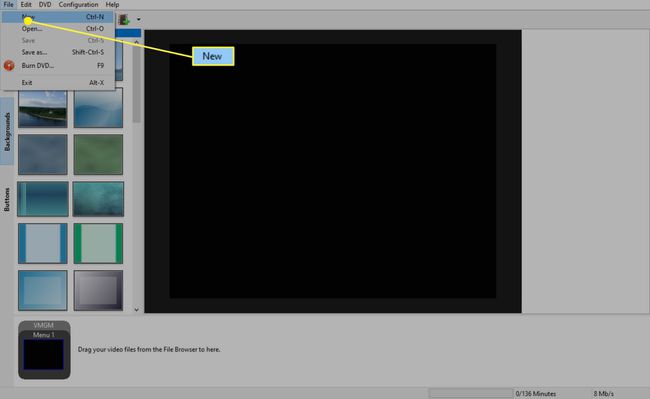
-
Masukkan nama khusus untuk DVD Anda jika Anda menginginkannya dan pilih pengaturan PAL/NTSC dan rasio aspek yang sesuai. Pengaturan default untuk opsi lain akan baik-baik saja meskipun Anda dapat mengubahnya jika Anda mau.
Jika file video MP4 Anda diputar dalam kotak, pilih 4:3. Jika itu adalah video layar lebar atau persegi panjang, pilih 16:9.
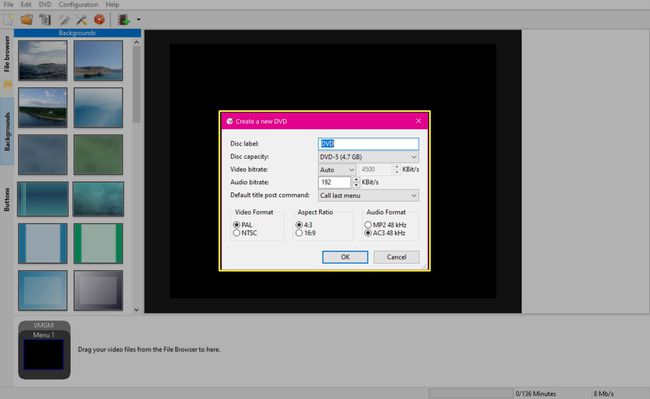
-
Saat Anda siap, klik oke.
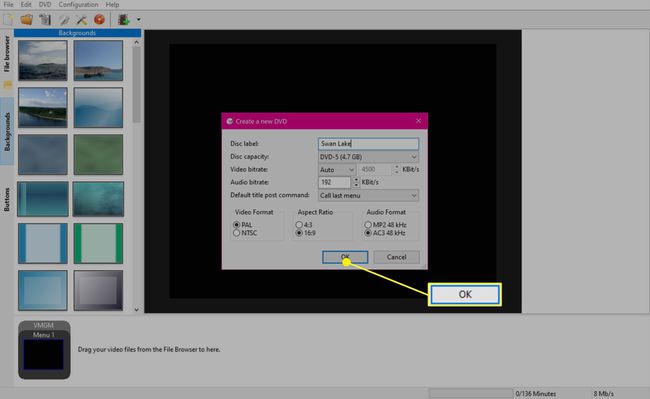
-
Anda sekarang akan disajikan dengan beberapa template menu DVD. Mengganti Judul Disk dengan judul utama yang ingin Anda lihat ditampilkan di menu Anda dan pilih template yang sesuai dengan konten file MP4 Anda atau preferensi pribadi Anda.
Ketika Anda telah membuat pilihan Anda, klik OKE.
Anda dapat mengubah tampilan kapan saja dengan mengakses Latar belakang dan Tombol menu di sebelah kiri area kerja utama.
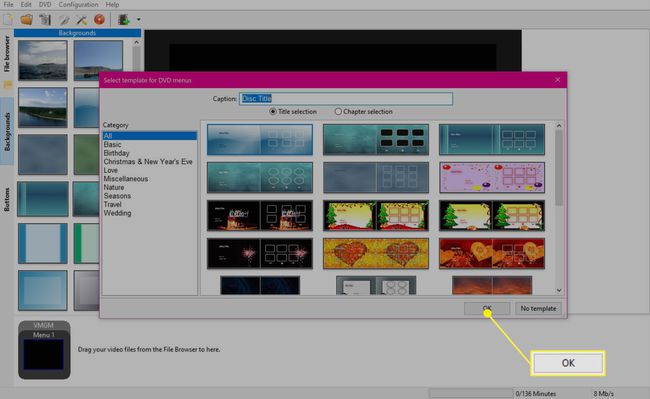
-
Klik Peramban berkas dari menu sebelah kiri, cari file atau file video Anda dan seret ke kotak di bagian bawah layar.
Catatan
Jumlah waktu yang tersedia di DVD Anda akan ditampilkan di kanan bawah aplikasi.
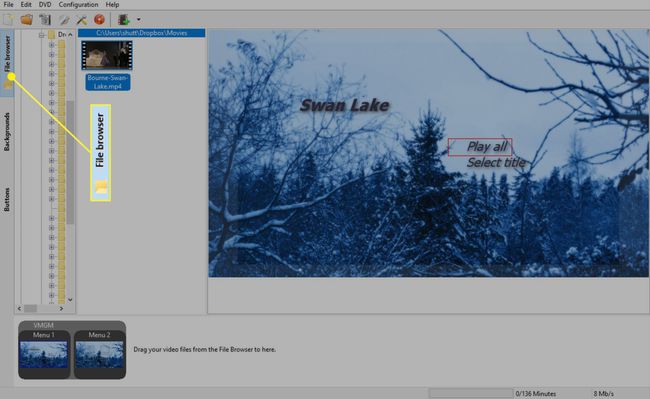
-
Klik Mengajukan > Simpan Sebagai dan simpan file proyek Anda.
Simpan file ini ke folder di komputer Anda, bukan ke DVD Anda. Anda kemudian dapat menggunakan file ini untuk membuat salinan tambahan dari DVD Anda atau untuk membuat perubahan di masa mendatang.
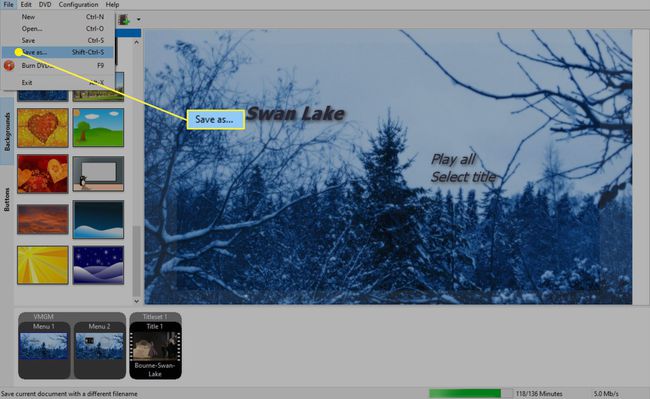
-
Saat Anda siap, masukkan DVD kosong ke dalam drive disk Anda dan klik Mengajukan > Bakar DVD.
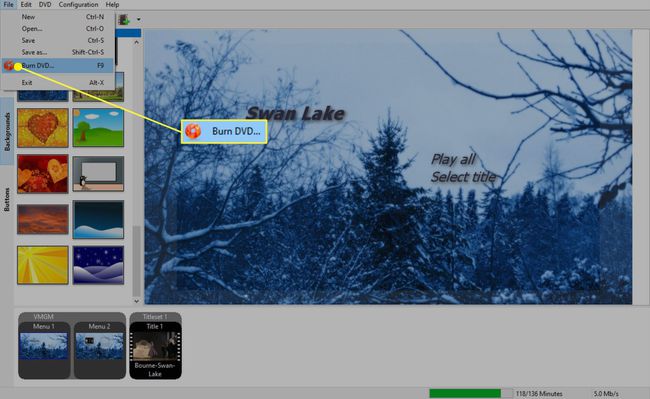
-
Pastikan bakar dicentang dan klik Awal.
Jika opsi bakar memudar atau Anda tidak dapat memilihnya, tutup aplikasi, pastikan drive DVD Anda terhubung, buka proyek Anda di DVDStyler, dan coba Bakar DVD pilihan lagi. Jika ini tidak menyelesaikan masalah, kemungkinan drive Anda tidak mendukung penulisan DVD atau tidak berfungsi dengan benar.
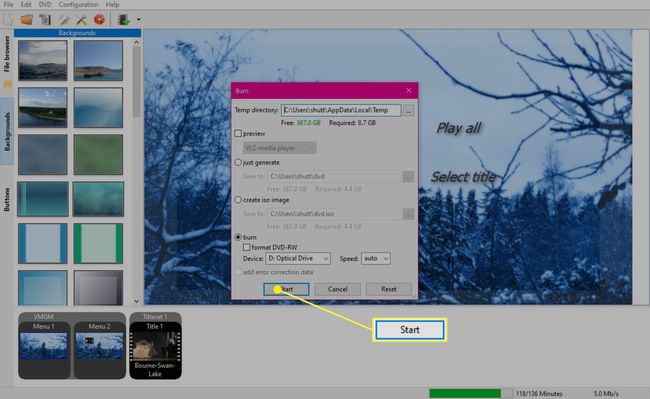
-
Proses burn MP4 ke DVD sekarang akan dimulai. Bergantung pada jumlah konten video yang Anda konversi, pembakaran bisa memakan waktu mulai dari setengah jam hingga beberapa jam.
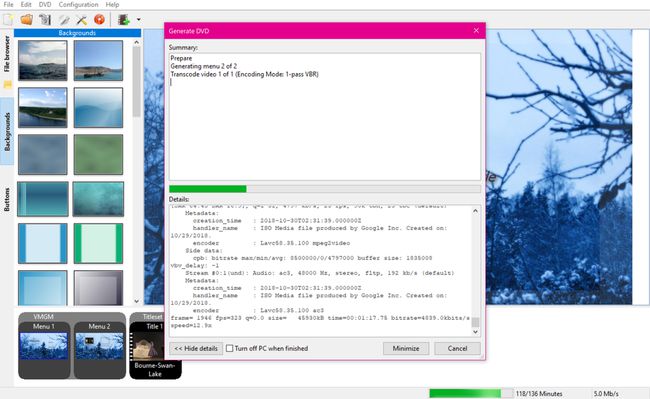
Yang Anda Butuhkan untuk Membakar File MP4 ke DVD
Meskipun sebagian besar komputer modern akan mendukung pembuatan DVD dari file MP4, penting untuk memeriksa apakah Anda memiliki yang berikut ini sebelum melanjutkan.
- Disk drive yang dapat membakar DVD. Drive internal komputer Anda mungkin mendukung penulisan DVD, atau Anda mungkin perlu menggunakan drive eksternal yang dapat terhubung melalui USB. A disk drive yang dapat mendukung penulisan Blu-ray akan sering juga mendukung penulisan DVD.
- DVD yang dapat ditulis. DVD+R, DVD-R, DVD+RW, DVD-RW, DVD-ROM, dan DVD-RAM semuanya jenis DVD yang digunakan untuk membakar file MP4. Jika drive Anda mendukung pembakaran Blu-ray, Anda juga dapat menggunakan disk BD-R atau salah satu dari banyak format disk Blu-ray lain yang dapat ditulis.
- File media MP4. MP4 adalah format populer meskipun banyak jenis file video lainnya juga dapat digunakan saat membuat DVD. Jika program yang Anda gunakan tidak mendukung format video Anda, Anda dapat menggunakan a konverter video gratis, konversikan ke MP4 atau format lain yang kompatibel.
- Program DVDStyler. DVDStyler adalah aplikasi pembakar DVD gratis untuk komputer Windows, Mac, dan Linux yang dapat Anda gunakan untuk membuat DVD dari MP4, MPEG, DivX, dan jenis file video lainnya.
Alternatif untuk Membuat DVD Dari File MP4
Membuat DVD dari MP4 dan file lain dulunya merupakan cara populer untuk mendapatkan konten video dari komputer Anda ke TV. Namun, beberapa metode lain patut dicoba karena bisa lebih nyaman dan tidak memerlukan pembelian drive atau disk DVD yang dapat ditulis.
- Streaming nirkabel. Banyak TV pintar, pemutar Blu-ray, dan konsol video game mendukung streaming nirkabel dari komputer, ponsel cerdas, dan tablet melalui Chromecast, Miracast, AirPlay, atau metode lain. Anda mungkin dapat menonton sesuatu dari perangkat di TV hanya dengan beberapa ketukan.
- koneksi kabel HDMI. Banyak komputer mendukung HDMI-Out, yang dapat mencerminkan tampilannya di TV melalui kabel HDMI. Tidak dapat menemukan port HDMI-Out di perangkat Anda? Ada sebuah berbagai adaptor HDMI yang dapat menghubungkan hampir semua perangkat ke TV saat ini.
- Layanan awan. Beberapa layanan cloud memiliki aplikasi di smart TV dan konsol video game yang memungkinkan Anda melakukan streaming konten video yang telah Anda unggah. Plex adalah salah satu layanan tersebut yang memiliki dukungan aplikasi yang kuat di berbagai perangkat. Microsoft OneDrive juga memiliki aplikasi di konsol Xbox. Ini memungkinkan Anda melihat file video apa pun yang telah Anda tambahkan ke akun OneDrive Anda secara langsung di Xbox satu atau Konsol Xbox Series X.
- Stik USB dan drive eksternal. Jika TV atau perangkat yang terhubung memiliki port USB, Anda mungkin dapat menyambungkan a Stik atau drive USB langsung ke sana dan tonton file MP4 dan video lainnya secara langsung.
